PCをiPhoneにミラーリングするトップ3アプリ
「PCをiPhoneにミラーリングする最良の方法は何ですか? iPhoneの便利さでPCとそのコンテンツを管理したい。 PCからiPhoneへのミラーリングを可能にするにはどうすればよいですか?」
あなたはあなたのiPhoneであなたのPCを管理することができます。 ミラーリングの方法を使用すると、音楽、ビデオ、さらにはプレゼンテーションなどのマルチメディアファイルにPCからiPhoneにアクセスできます。 この機能は、貴重な時間を節約するだけでなく、特に適切なツールを使用した場合に生産性を向上させます。
この記事では、PCをiPhoneに便利にミラーリングするために利用できる主な方法を確認します。 タスクを完了するために、最適なサードパーティアプリケーションをお勧めします。

パート1.PCをiPhoneにミラーリング– LetsViewアプリを使用してPCをiPhoneにミラーリングする方法:
LetsViewは、ユーザーがPCをiPhoneにミラーリングできる無料のアプリです。 このサービスは、Windows、macOS、iOS、Androidを含むすべての主要なプラットフォームをサポートしています。 このアプリの便利な点は、待ち時間の問題が最小限で、高速かつ正確であることです。
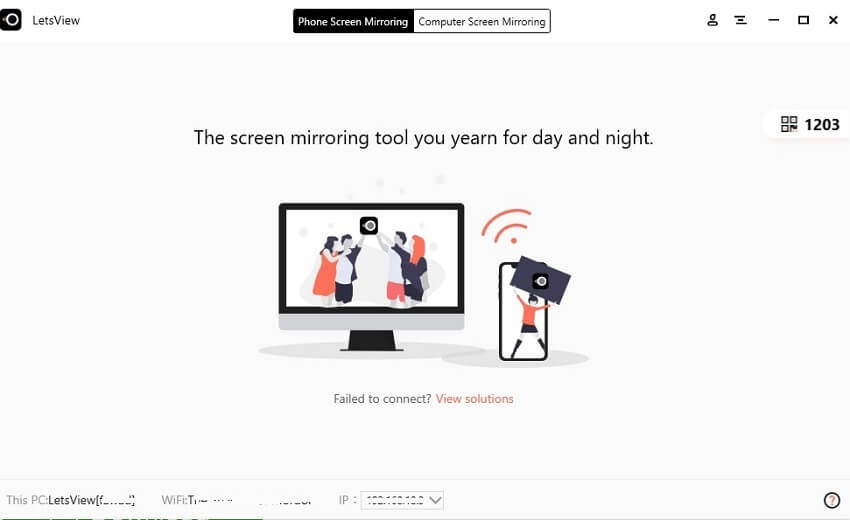
あなたはあなたのWiFiを介して高品質の解像度でコンピュータを電話にミラーリングすることができます。 LetsViewアプリケーションを使用してPCをiPhoneにミラーリングする方法は次のとおりです。
- LetsViewアプリをPCとiPhoneの両方に同時にダウンロードしてインストールします。
- 両方のプラットフォームでアプリを起動します。
- 両方のデバイスが同じWiFiネットワークに接続されていることが重要です。接続されていない場合、この方法は機能しません。
- iPhoneにアクセスし、接続するデバイスのリストからPCを見つけます。 それをタップして、ミラーリングのプロセスを開始します。
- 次に、[コンピュータ画面のミラーリング]をクリックします。ここで、デスクトップに新しいウィンドウが表示されます。 アクセスするための許可を求められます。
- [許可]をクリックして接続を確立します。
- コンピュータの画面がiPhoneに表示されます。
パート2.PCをiPhoneにミラーリング– VNCビューアを使用してPCをiPhoneにミラーリングするプロセス:
ミラーリングは、あるデバイスの画面を別のデバイスで共有するための単純な方法です。 コンピューターを使用して、iPhoneなどの他のデバイスの画面をミラーリングできます。 AndroidやmacOSなどの他のプラットフォームでも実行できます。
前述のように、サードパーティのアプリを使用すると、ユーザーはiPhoneを介してリモートでPCにアクセスして制御できます。 VNCビューアは、PC画面をiPhoneと共有するための最も用途の広いアプリの256つであり、安全なミラーリングエクスペリエンスのためにXNUMXビットのAES暗号化を提供します。
このサービスは、iOS、macOS、Chrome、Linux、Androidなどのコンピューターとスマートフォン向けの上位のオペレーティングシステムをサポートしています。 VNCビューアを使用することのXNUMXつの大きな欠点は、画像または表示品質が基準に達していないことです。
VNCビューアの使用方法を以下に示します。
- 最初に行う必要があるのは、コンピューターとiPhoneの両方にVNCビューアーをインストールすることです。
- PCでVNCアプリを起動し、VNCアカウントにサインインするためのログイン資格情報を提供します。
- また、VNCサーバーを個別にインストールする必要があります。これは、iPhoneからPCを制御する場合に必要です。
- iPhoneでVNCビューアを実行し、ログインクレデンシャルを入力します。 お使いの携帯電話のVNCビューアアプリから後でPCの名前を見ることができます。
- アプリからPCを選択して識別を開始し、[続行]をタップします。
- PCの画面がiPhoneに表示されます。 また、コンピュータの内容をリモートで制御することもできます。

パート3.PCをiPhoneにミラーリング– Duet Displayアプリを使用してPCをiPhoneにミラーリングする方法:
Duet Displayアプリは、iPhoneを使用して、音楽からPCのデスクトップ上のドキュメントまですべてを管理するためのスムーズな方法です。 Retinaディスプレイを備えたアプリの毎秒60フレームのおかげで、遅延や遅延の兆候は見られません。
このサービスはiOSデバイスで利用できるだけでなく、Windows、macOS、Androidなどのプラットフォームもサポートしています。 サービスに9.99ドルを支払う必要があるため、サービスは無料ではありません。
Duet Displayアプリを使用してPCをiPhoneにミラーリングする方法については、以下のリストの手順に従ってください。
- DuetDisplayアプリをAppStoreまたはその公式ウェブサイトから購入します。
- ウェブサイトからコンピューター(Windows / Mac)用のアプリをダウンロードし、ソフトウェアをインストールします。
- iPhoneにもアプリをインストールして実行します。
- USBケーブルを介してiPhoneをコンピュータに接続します。
- アプリに必要な権限を与えると、iPhoneがデスクトップの画面を表示します。
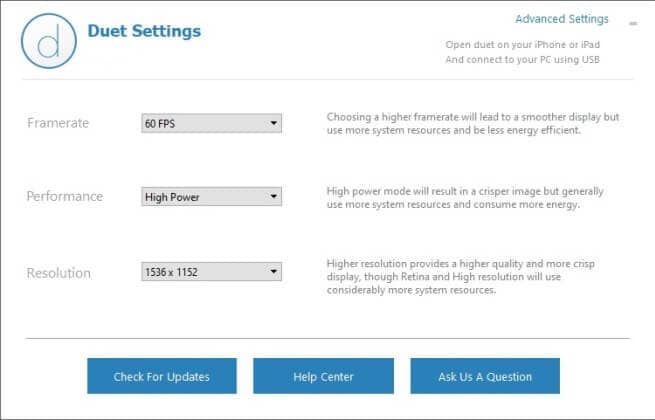
結論:
これで、PCをiPhoneにミラーリングできるようにする方法について非常に必要とされているアイデアが得られました。 上記のアプリは正確に仕事をすることができます。 これらのアプリケーションでは、ファイル共有プロセス全体も安全に保たれます。
また、スマホでパソコンをフルに操作できるようになります。 ただし、不便を避けるために、ログインクレデンシャルを高度に暗号化しておくことが重要です。 この投稿は、PCをiPhoneにミラーリングできない人に役立つので、共有してください。